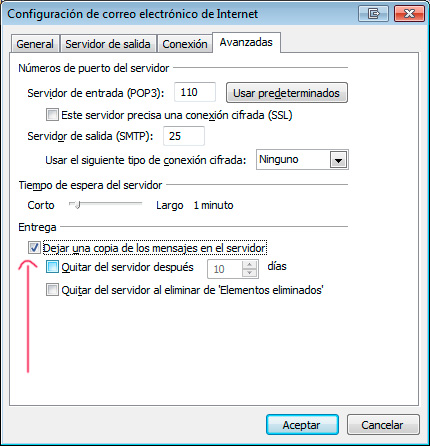Actualmente muchos usuarios emplean el correo electrónico mediante cuentas que gestionan a través de Internet. Una de las ventajas que ofrece esto es que nos despreocupamos de instalar software, y podemos acceder en cualquier lugar a correo, con solo disponer de Internet. En estos casos, los mensajes de correo que recibe el usuario quedan almacenados en servidores remotos.
Pero, si lo que deseamos es gestionar los mensajes en nuestro ordenador o dispositivo, de forma local, tendremos que emplear un cliente de correo electrónico.
La ventaja de emplear un software local, es la posibilidad de disponer de todos nuestros mensajes en posesión, la versatilidad y velocidad que suelen emplear los clientes de correo locales.
Pero, si descargamos los correos electrónicos mediante un programa por ejemplo como Outook o Tunderbird, tendremos que tener una serie de precauciones para en caso de fallo del equipo, virus, formate, etc, no perder los mensajes. Entre ellas, destaca realizar una copia de seguridad de los mensajes (pst, …)
Recientemente un cliente me comentaba que había perdido los correos electrónicos que almacenaba en Outlook, ya que le habían formateado el ordenador. Le comente que si usaba una cuenta POP3 y los había ya descargado, no quedaban almacenados en el servidor, sino en su ordenador. Y los había perdido…
Para evitar esto, si empleamos una cuenta tipo POP3, en muchos programas de correo, podemos marcar una opción desconocida para los usuarios. En función del tipo de programa y versión, tendremos que activarla de diferente forma.
La idea es dejar una copia de los mensajes en el servidor, aunque los descarguemos localmente a nuestro programa. Siempre estarán también en Internet.
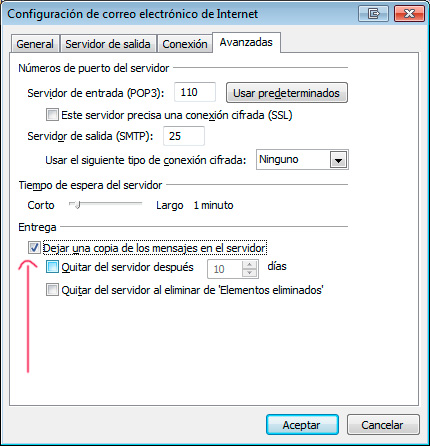
En esta entrada os dejaré las diferentes acciones para realizar esa activación para diversos clientes de correo electrónico.
Si deseas saber algo mas sobre las diferencias entre cuentas IMAP y POP
Microsoft Outlook 2007, 2010, 2013
- En el menú Herramientas, selecciona Configuraciones de cuenta.
- Resalta la cuenta de Yahoo! Correo y haz clic en Cambiar.
- En la nueva ventana, haz clic en Más configuraciones en la esquina inferior derecha.
- Haz clic en la ficha Avanzadas.
- En la sección de Entrega, activa la casilla de Dejar copias de los mensajes en los servidores
Microsoft Outlook 2002 (XP) and 2003
- En el menú Herramientas, selecciona Cuentas.
- Activa la casilla de Ver o modificar cuentas existentes de correo y haz clic en Siguiente.
- Selecciona tu cuenta de Yahoo! Mail y haz clic en Cambiar…
- Haz clic en Más configuraciones.
- Haz clic en la ficha Avanzadas.
- Activa la casilla Dejar copias de los mensajes en los servidores.
Microsoft Outlook 98 y 2000
- En el menú Herramientas selecciona Cuentas.
- Haz clic en la ficha de Correo.
- Selecciona tu cuenta de Yahoo! Mail y haz clic en Propiedades.
- Haz clic en Avanzadas.
- Activa la casilla de Dejar copias de los mensajes en el servidor.
- Haz clic en Aceptar.
- Cierra el Microsoft Outlook y reinicia tu equipo.
Microsoft Outlook Express
- En el menú Herramientas selecciona Cuentas.
- Haz clic en la ficha de Correo.
- Selecciona tu cuenta de Yahoo! Mail y haz clic en Propiedades.
- Haz clic en la ficha Avanzadas.
- En la sección de Entrega, activa la casilla de Dejar copias de los mensajes en el servidor.
Windows Mail (Vista)
- En el menú Herramientas selecciona Cuentas.
- Selecciona tu cuenta de Yahoo! Mail y haz clic en Propiedades.
- Haz clic en la ficha Avanzadas.
- En la sección de Entrega, activa la casilla de Dejar copias de los mensajes en el servidor.
- Haz clic en Aceptar para cerrar la ventana de Propiedades, luego dale clic a Cerrar para cerrar la ventana.
Mozilla Thunderbird
- Inicia el Thunderbird y selecciona Herramientas en el menú principal.
- En la lista desplegable selecciona Configuraciones de cuenta.
- Selecciona Configuraciones del servidor en la ventana de la izquierda.
- Activa la casilla de Dejar mensajes en el servidor.
- Haz clic en Aceptar.
Entourage
- Ve a Herramientas y selecciona Cuentas.
- En la ficha de Correo selecciona Cuenta y haz clic en el botón Modificar.
- En la caja de Modificar cuenta, elige la ficha Opciones.
- En Opciones del servidor, activa Dejar una copia de cada mensaje en el servidor.
- Haz clic en Acpetar para guardar los cambios.
Mac Mail OSX
- En la barra de herramientas haz clic en Menú y selecciona Preferencias.
- Haz clic en Cuentas, selecciona tu cuenta de Correo Yahoo! y dale clic a Modificar.
- Haz clic en la ficha Avanzadas.
- Desactiva la casilla de Eliminar del servidor después de….
IncrediMail 618 y posterior
- En el menú Herramientas, selecciona Cuentas.
- Haz clic en la ficha de Correo.
- selecciona tu cuenta de Yahoo! Mail y haz clic en Propiedades.
- Haz clic en la ficha Avanzadas.
- Activa la casilla de Dejar copia de los mensajes en el servidor.
Eudora 5.1 y posteriores
- Haz clic en el menú Herramientas y selecciona Opciones.
- haz clic en la imagen que dice Correo entrante.
- Verifica que está desactivada la casilla de Eliminar del servidor después de….
Opera Mail
- En el menú Herramientas, selecciona Cuentas de Correo y Chat.
- Selecciona tu cuenta de Correo Yahoo! y dale clic a Modificar.
- Dale clic a la ficha Entrante.
- Selecciona Dejar mensajes en el servidor.
- Haz clic en Aceptar.